win10啟動黑屏
win10系統(tǒng)是一款非常高性能的優(yōu)秀系統(tǒng)!強大的工作性能是win10系統(tǒng)最為出色的地方!超高的智能不僅為用戶們帶來了優(yōu)秀的使用體驗也保證了一般情況下系統(tǒng)不會出現(xiàn)問題,但是最近仍舊有很多的小伙伴們反應自己的win10系統(tǒng)出現(xiàn)了啟動黑屏長時間進不去的情況!今天小編就為大家?guī)砹藈in10啟動黑屏長時間進不去的解決辦法有需要的話就快來看看吧。

方法一:
1、首先,鼠標右鍵單擊桌面下角的“windows”按鈕,然后選擇“控制面板”并打開。
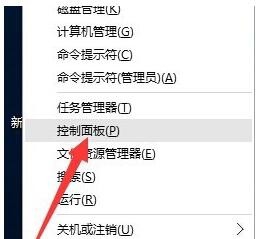
2、打開了之后,先進入“硬件和聲音”界面,再進入“更改電源按鈕的功能”界面,完成之后點擊“更改當前不可用的設置”按鈕。
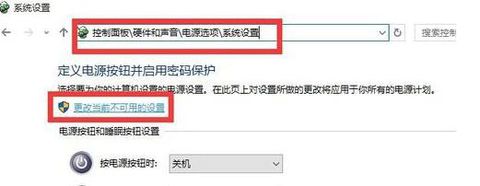
3、然后從這個界面的最下方“關機設置”里,取消勾選“啟用快速啟動(推薦)”這一項,再點擊“保存修改”。
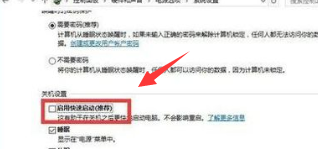
4、完成了以上的之后,我們還需要更新一下顯卡驅動程序,這個可以查看《win10系統(tǒng)更新顯卡驅動的詳細步驟》。不過推薦大家使用“驅動人生6”來更新win10正式版驅動程序。在下載好的“驅動人生6”的主界面中,切換到“本機驅動”這一選項,然后選擇最新的顯卡驅動版本號,再點擊“立即修復”。
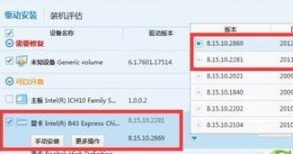
方法二:
1、先用鼠標右擊桌面下角的“windows”,然后點擊“運行”并打開。
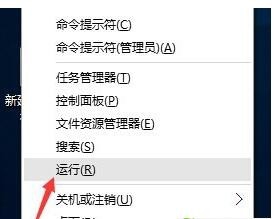
2、打開“運行”之后,輸入“msconfig”,敲擊回車鍵,進入“系統(tǒng)配置實用程序”
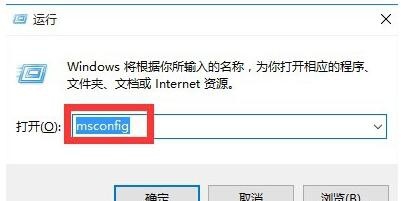
3、在“系統(tǒng)配置”里,點“常規(guī)”項,同時勾選“加載系統(tǒng)服務”和“加載啟動項”。
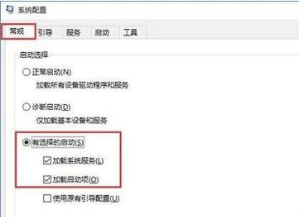
4、然后,再切換到“引導”,將“超時”設置為3秒,同時點擊“高級選項”
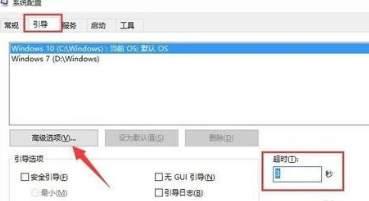
5、最后,從打開的“引導高級選項”里,勾選“處理器個數(shù)”,將它設置為“2”.最后點“確定”保存
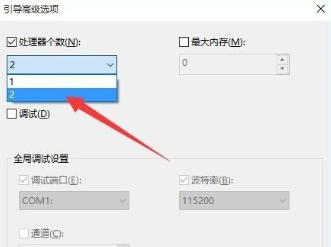
>>>win10藍屏0xc000021a怎么修復
>>>win10藍屏一直卡在0%怎么辦
>>>win10藍屏一直卡在100%怎么解決
>>>w10藍屏后如何用命令提示符修復
>>>win10系統(tǒng)頻繁藍屏重啟怎么解決
>>>windows10藍屏開不了機怎么處理
以上就是小編給各位小伙伴帶來的win10啟動黑屏的所有內(nèi)容,希望你們會喜歡。更多相關教程請收藏好吧啦網(wǎng)~
以上就是win10啟動黑屏的全部內(nèi)容,望能這篇win10啟動黑屏可以幫助您解決問題,能夠解決大家的實際問題是好吧啦網(wǎng)一直努力的方向和目標。
相關文章:
1. Win7磁盤整理碎片怎么操作?Windows7磁盤碎片整理教程2. Win7系統(tǒng)不是正版怎么辦?暫時激活win7旗艦版的教程3. 統(tǒng)信UOS系統(tǒng)怎么禁止窗口特效? 統(tǒng)信關閉窗口特效的技巧4. Win11控制面板在哪里?怎么打開Win11的控制面板?5. 世界上最流行的操作系統(tǒng)不是Linux或者Windows,而是MINIX6. mac程序沒反應怎么辦 mac強制關閉程序的方法7. uos如何安裝微信? uos系統(tǒng)微信的安裝教程8. Win10跨設備共享就近共享如何使用和關閉?Win10跨設備共享就近共享使用方法9. Win7想要更換IP不會操作怎么辦?更換系統(tǒng)IP的教程10. 如何在Win11系統(tǒng)上刪除本地用戶?Win11刪除本地用戶教程方法

 網(wǎng)公網(wǎng)安備
網(wǎng)公網(wǎng)安備